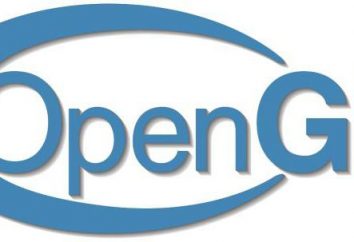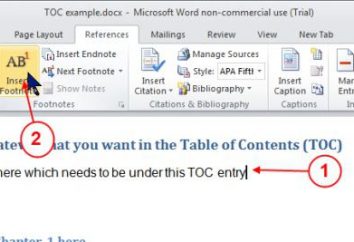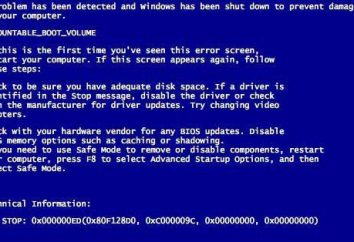Problemi con il computer sono sempre rovinare l'umore dell'utente. Ma una cosa – il crollo del browser per i problemi plug-in, e l'altro – Bootmgr manca. Cosa fare in questo caso, non è sempre presente, anche gli utenti più esperti. Oggi vi diremo che tipo di errore, che è per questo che appare, e come correggerlo.
Di cosa si tratta?
In genere, questo messaggio appare in fase di avvio – un segnale molto grave e male, parlando dei problemi della zona disco rigido di boot. Di regola, questo accade, o a causa delle azioni di virus, o (più spesso) perché gli utenti Snoopy stessi che hanno sperimentato con le partizioni. A volte una tale situazione si verifica dopo un arresto di emergenza a causa di un'interruzione di corrente.
Importante! In quest'ultimo caso, si può davvero iniziare a preoccuparsi seriamente: mandrini standard in caso di un arresto di emergenza non sempre hanno il tempo di parcheggiare le testine di lettura. Di conseguenza, sulla superficie della piastra magnetica sono profonde (rispetto al livello microscopico, ovviamente) taglia. In questo caso appare anche Bootmgr manca. Cosa fare? Ahimè, in questo caso, l'aiuto è solo un disco rigido sostitutivo. Tuttavia, continueremo a parlare dei casi più semplici.
A proposito, quale sistema è il più delle volte Bootmgr manca? Windows XP! La ragione come in "età onorevole" utilizzato in tali computer, dischi rigidi, e alcune caratteristiche del sistema, ereditato dai "antenati".
 Se una persona inesperta, poi spesso comporta guasto del disco rigido, che si traduce nell'acquisto di un nuovo disco rigido e una completa perdita di tutti i dati. Per fortuna, le cose non sono così gravi: si può del tutto superato Bootmgr manca. Cosa fare per risolvere tutto?
Se una persona inesperta, poi spesso comporta guasto del disco rigido, che si traduce nell'acquisto di un nuovo disco rigido e una completa perdita di tutti i dati. Per fortuna, le cose non sono così gravi: si può del tutto superato Bootmgr manca. Cosa fare per risolvere tutto?
disco di avvio!
Si dovrà prima ottenere il disco di avvio, da cui è stato installato il sistema. Tuttavia, con lo stesso seme successo e la solita immagine dei normali mezzi regolari Finestre registrati su un disco ottico o un'unità flash. Se parliamo del vecchio sistema, la riparazione Bootmgr manca XP dovrebbe essere con il disco, come la vecchia versione del BIOS non è sempre in grado di caricare adeguatamente l'ambiente di recupero con gli altri media.
Inserimento del supporto nel drive (o porta USB), e quindi riavviare il computer. L'avvio del BIOS si espone al vettore desiderato. Via preliminare, che l'unità flash è utilizzato al meglio per la riparazione Bootmgr manca. Windows 7 supporta perfettamente l'avvio da queste unità direttamente "out of the box", e per i download ad alta velocità più importante degli utenti e un minimo di errori, che non sono così raro quando si avvia la riduzione ambiente sul disco ottico.
 Dopo di che, si aspetta fino a quando il sistema completa i file necessari per il download. Si vedrà una finestra di dialogo della procedura guidata di installazione.
Dopo di che, si aspetta fino a quando il sistema completa i file necessari per il download. Si vedrà una finestra di dialogo della procedura guidata di installazione.
Impostazione del "Master"
Puoi scegliere la lingua preferita e le altre impostazioni, premere il pulsante "Avanti". Nella finestra successiva verrà visualizzata con un grande pulsante "Installa". Non dovrebbe essere premuto, perché è necessario fare clic sulla piccola voce "Ripristino configurazione di sistema", che si trova nell'angolo in basso a sinistra. In "Opzioni Ripristino configurazione di sistema" e "La scelta di un'immagine di backup" click "No" e "Annulla", rispettivamente.
Finestra si apre di nuovo "Opzioni di ripristino", in cui è necessario fare clic sul pulsante sinistro del mouse sulla voce "Prompt dei comandi".
Il più importante
E ora useremo l'utility diskpart, con il quale si può facilmente modificare la partizione del disco attiva.
A proposito, qual è la partizione attiva? In poche parole, questa è la zona del disco, che si svolge direttamente e avviare il sistema operativo. Tenete a mente che il disco rigido può essere più di una dozzina di queste regioni, ognuna delle quali è stato progettato per caricare il sistema operativo. Ma sarà iniziare a correre dalla sezione che è attualmente attivo. Tuttavia, tutto questo testi.
 Si noti che in questo momento ci sono un sacco di diversi strumenti progettati per modificare la partizione. Con il loro aiuto, è possibile assegnare attiva anche una delle dieci regioni situate sullo stesso disco logico! Tuttavia, è meglio non impegnarsi in tali esperimenti, se avete abbastanza esperienza, come il rischio di perdita di tutti i dati presenti sul disco è molto grande.
Si noti che in questo momento ci sono un sacco di diversi strumenti progettati per modificare la partizione. Con il loro aiuto, è possibile assegnare attiva anche una delle dieci regioni situate sullo stesso disco logico! Tuttavia, è meglio non impegnarsi in tali esperimenti, se avete abbastanza esperienza, come il rischio di perdita di tutti i dati presenti sul disco è molto grande.
In questo caso, l'utente inevitabilmente vedere Bootmgr manca. Cosa sai ora, ma è meglio non rischiare.
Come può "attivare" la sezione?
Anche in questo caso stiamo divagando un po 'a parlare ancora una volta l'importanza di partizioni attive. Molti principianti che iniziano a sperimentare il sistema, spesso cercano di massimizzare il suo "ottimizzato", che si traduce spesso in un desiderio di ridurre occupa spazio sul disco rigido. "Sotto i ferri" spesso cadere in queste sezioni "inutili".
Se il pannello della "Amministrazione", selezionare "Gestione disco", si può vedere chiaramente tutti i dischi che sono disponibili nel sistema, così come tutte le loro sezioni. La regione attiva nel "sette" dovrebbe essere non inferiore a 100 MB, e Windows 8 – almeno 350 MB.
La sua importanza è indicata dal fatto che fuori dalla "Explorer" ordinario non si può vedere. Come si può notare, tutto questo è fatto per la sicurezza del sistema: se si dà agli utenti inesperti di accedervi, probabilmente sarà necessario reinstallare il sistema operativo.
Noi lavoriamo!
Per recuperare i dati sul disco richiederà una costante ed estremamente accurato eseguire i seguenti comandi. Dovrebbe essere fatto lentamente, altrimenti sarà sicuramente fare un errore quando si entra, e la prossima volta che il sistema viene avviato di nuovo vedere Bootmgr manca, premere un tasto qualsiasi.
- Diskpart. Questo è un programma speciale che viene eseguito dalla riga di comando, è stato progettato per gestire le partizioni del disco rigido. Una volta che la stessa funzione svolta utilità FDisc.
- list disk. Questo comando elencherà tutti i monitor collegato al disco rigido del sistema, simultaneamente assegnandoli a tutte le camere. Attenzione! Le seguenti operazioni devono essere eseguite con la massima cura, evitando eventuali errori!
- Seleziona disco x. Al posto di "X" inserire il numero del disco rigido da cui si dovrebbe avviare il sistema operativo desiderato.
- list partition. Questo comando permette di fare ancora una volta in modo che si sceglie l'area a destra, come quando lo si utilizza sullo schermo verrà visualizzata una volta che tutte le sezioni che sono disponibili sul disco rigido selezionato.
- Seleziona partizione x. Come si può apprezzare, questa volta invece di "X" mettere il numero della sezione, che dovrebbe consentire l'avvio dal sistema operativo.
- Attivo. Questa opzione è lo stesso per l'attivazione e responsabile.
 Ecco come "guarito» Bootmgr manca. Windows 7 – il sistema affidabile, in modo che la corretta attuazione di tutte le azioni di cui sopra, che funzionerà per un lungo periodo di tempo.
Ecco come "guarito» Bootmgr manca. Windows 7 – il sistema affidabile, in modo che la corretta attuazione di tutte le azioni di cui sopra, che funzionerà per un lungo periodo di tempo.